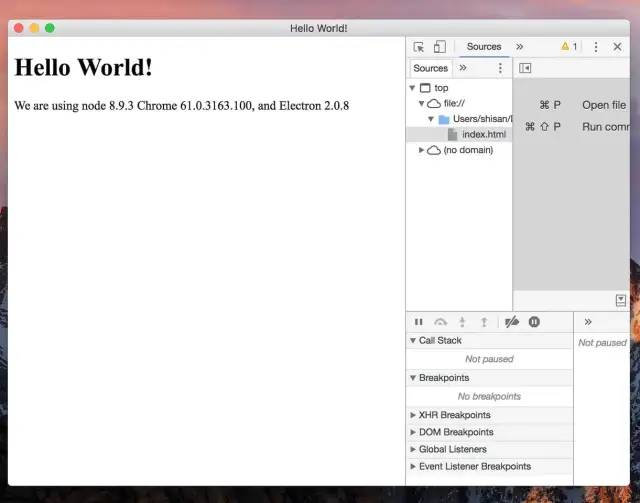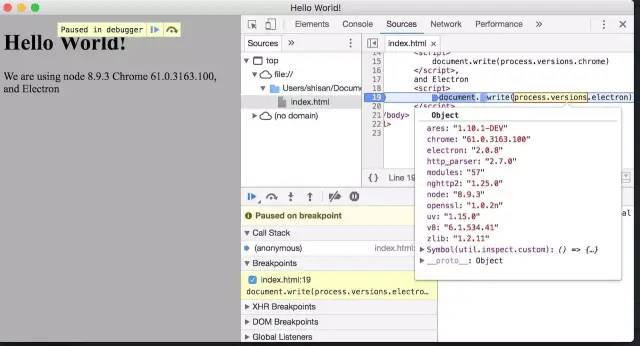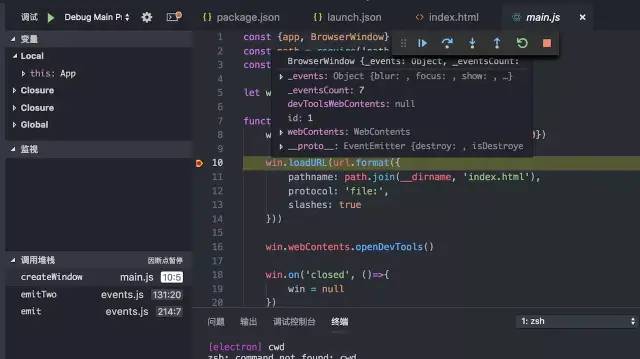electron终极奥义
简介
electron是由Github开发,是一个用Html、css、JavaScript来构建桌面应用程序的开源库,可以打包为Mac、Windows、Linux系统下的应用。
electron是一个运行时环境,包含Node和Chromium,可以理解成把web应用运行在node环境中
结构
electron主要分为主进程和渲染进程,关系如下图
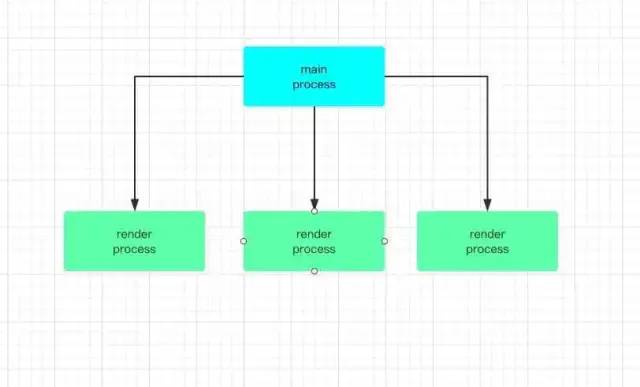
package.json中的main字段标明脚本的进程称为主进程
在主进程创建web页面来展示用户页面,一个electron有且只有一个主进程
electron使用Chromium来展示web页面,每个页面运行在自己的渲染进程中
快速开始
接下来,让代码来发声,雷打不动的hello world
创建文件夹,并执行npm init -y,生成package.json文件,下载electron模块并添加开发依赖
mkdir electron_hello && cd electron_hello && npm init -y && npm i electron -D下载速度过慢或失败,请尝试使用cnpm,安装方式如下
下载cnpm
npm install -g cnpm --registry=https://registry.npm.taobao.org下载electron
cnpm i electron -D创建index.js,并写入以下内容
const {app, BrowserWindow} = require('electron')
// 创建全局变量并在下面引用,避免被GC
let win
function createWindow () {
// 创建浏览器窗口并设置宽高
win = new BrowserWindow({ width: 800, height: 600 })
// 加载页面
win.loadFile('./index.html')
// 打开开发者工具
win.webContents.openDevTools()
// 添加window关闭触发事件
win.on('closed', () => {
win = null // 取消引用
})
}
// 初始化后 调用函数
app.on('ready', createWindow)
// 当全部窗口关闭时退出。
app.on('window-all-closed', () => {
// 在 macOS 上,除非用户用 Cmd + Q 确定地退出,
// 否则绝大部分应用及其菜单栏会保持激活。
if (process.platform !== 'darwin') {
app.quit()
}
})
app.on('activate', () => {
// 在macOS上,当单击dock图标并且没有其他窗口打开时,
// 通常在应用程序中重新创建一个窗口。
if (win === null) {
createWindow()
}
})创建index.html
<!DOCTYPE html>
<html>
<head>
<meta charset="UTF-8">
<title>Hello World!</title>
</head>
<body>
<h1 id="h1">Hello World!</h1>
We are using node
<script>
document.write(process.versions.node)
</script>
Chrome
<script>
document.write(process.versions.chrome)
</script>,
and Electron
<script>
document.write(process.versions.electron)
</script>
</body>
</html>执行npm run start后,就会弹出我们的应用来。
调试
我们知道electron有两个进程,主进程和渲染进程,开发过程中我们需要怎么去调试它们呢?老太太吃柿子,咱们捡软的来
渲染进程
BrowserWindow 用来创建和控制浏览器窗口,我们调用它的实例上的API即可
win = new BrowserWindow({width: 800, height: 600})
win.webContents.openDevTools() // 打开调试复制代码
调试起来是和Chrome是一样的,要不要这么酸爽
主进程
使用VSCode进行调试
使用VSCode打开项目,点击调试按钮
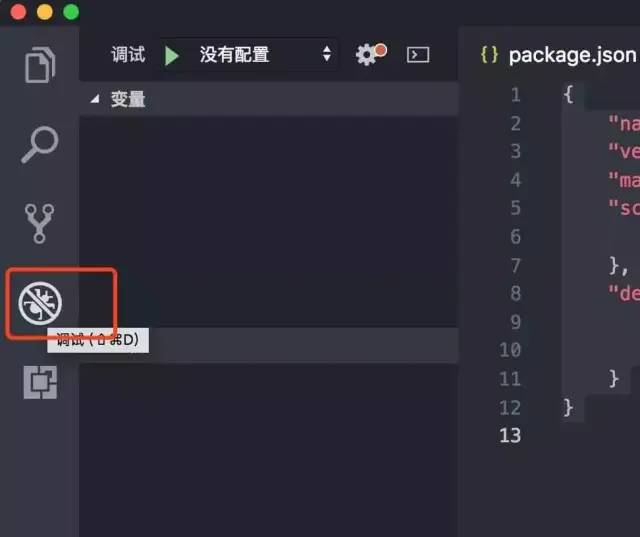
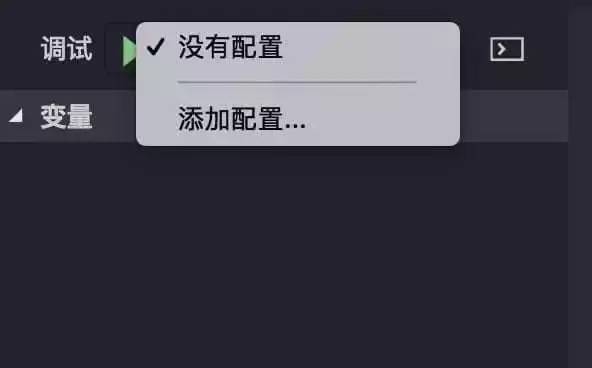
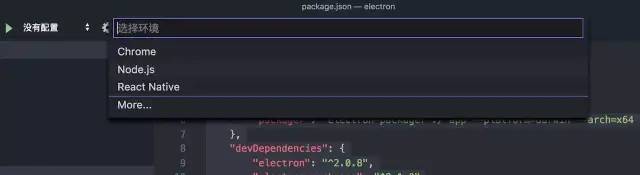
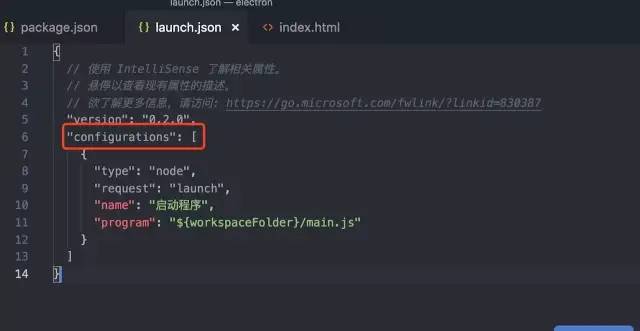
差不多这么办,那就把configurations里面第二项复制到你的configurations配置里面,第一个配置是用来调试node的
{
"version": "0.2.0",
"configurations": [
{
"type": "node",
"request": "launch",
"name": "启动程序",
"program": "${workspaceFolder}/main.js"
},
{
"name": "Debug Main Process",
"type": "node",
"request": "launch",
"cwd": "${workspaceFolder}",
"runtimeExecutable": "${workspaceFolder}/node_modules/.bin/electron",
"windows": {
"runtimeExecutable": "${workspaceFolder}/node_modules/.bin/electron.cmd"
},
"args" : ["."]
}
]
}可以看到${workspaceFolder},这是关于VSCode的变量,用来表示当前打开的文件夹的路径
修改完配置后,我们调试面板,选择我们刚才配置的
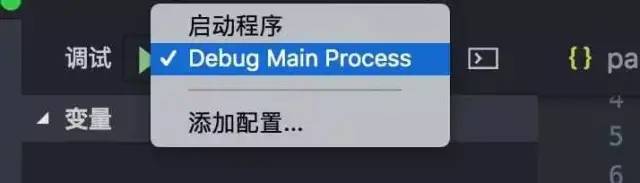
进程通信
在Electron中, GUI 相关的模块 (如 dialog、menu 等) 仅在主进程中可用, 在渲染进程中不可用。为了在渲染进程中使用它们, ipc 模块是向主进程发送进程间消息所必需的,以下介绍几种进程间通讯的方法。
哥俩好
ipcMain和ipcRenderer是两个好基友,通过这两个模块可以实现进程的通信。
- ipcMain 在主进程中使用,用来处理渲染进程(网页)发送的同步和异步的信息
- ipcRenderer 在渲染进程中使用,用来发送同步或异步的信息给主进程,也可以用来接收主进程的回复信息。
以上两个模块的通信,可以理解成发布订阅模式,接下来,我们看下它们具体的使用方法
主进程
const {ipcMain} = require('electron')
// 监听渲染程序发来的事件
ipcMain.on('something', (event, data) => {
event.sender.send('something1', '我是主进程返回的值')
})渲染进程
以上代码使用的是异步传输消息,electron也提供了同步传输的API。
发送同步消息将会阻塞整个渲染进程,你应该避免使用这种方式 - 除非你知道你在做什么。
切忌用 ipc 传递大量的数据,会有很大的性能问题,严重会让你整个应用卡住。
remote模块
使用 remote 模块, 你可以调用 main 进程对象的方法, 而不必显式发送进程间消息。
const { dialog } = require('electron').remote dialog.showMessageBox({type: 'info', message: '在渲染进程中直接使用主进程的模块'})
webContents
webContents负责渲染和控制网页, 是 BrowserWindow 对象的一个属性, 我们使用send方法向渲染器进程发送异步消息。
主进程
const {app, BrowserWindow} = require('electron')
let win
app.on('ready', () => {
win = new BrowserWindow({width: 800, height: 600})
// 加载页面
win.loadURL('./index.html')
// 导航完成时触发,即选项卡的旋转器将停止旋转,并指派onload事件后。
win.webContents.on('did-finish-load', () => {
// 发送数据给渲染程序
win.webContents.send('something', '主进程发送到渲染进程的数据')
})
})渲染进程
<!DOCTYPE html>
<html>
<head>
</head>
<body>
<script>
require('electron').ipcRenderer.on('something', (event, message) => {
console.log(message) // 主进程发送到渲染进程的数据
})
</script>
</body>
</html>渲染进程数据共享
更多情况下,我们使用HTML5 API实现,如localStorage、sessionStorage等,也可以使用electron的IPC机制实现
主进程
global.sharedObject = {
someProperty: 'default value'
}渲染进程
第一个页面
require('electron').remote.getGlobal('sharedObject').someProperty = 'new value' 第二个页面
console.log(require('electron').remote.getGlobal('sharedObject').someProperty) // new value
总结
以上四个方法均可实现主进程和渲染进程的通信,可以发现使用remote模块是最简单的,渲染进程代码中可以直接使用electron模块
链接:https://juejin.im/post/5ba06b67f265da0ae343e89c